文章目录
- 一、在 MATLAB 设置中安装
- 二、从math works 网站下载ISO:给无法联网的电脑安装
版本:matlab 2024b(或者大于等于2023a)
所需空间:10~15 GB
平台:Windows
需要注册math works账号。
一、在 MATLAB 设置中安装
没有安装帮助文档、或者使用在线文档时,在matlab的命令行使用doc命令查看帮助文档或者某个函数的文档时,会打开你的默认浏览器,然后显示相应的文档。
使用help命令查看某个函数简单帮助信息,则不受上面的约束。
例:
doc plot
help plot
🟢 如果你使用matlab的计算机可以联网,可以使用本小节、或者下一小节的方法安装帮助文档。
要下载并安装文档,请按照以下步骤操作:
- 打开 MATLAB。
- 在主页选项卡的环境部分中,点击预设项。
- 在“预设项”对话框的左窗格中,点击 MATLAB,然后点击帮助。
- 在文档位置下,选择本地。
- 点击安装文档。

MATLAB 会将文档安装在支持包根文件夹中。要查找支持包根目录,请使用函数 matlabshared.supportpkg.getSupportPackageRoot。

重新启动 MATLAB。
要在添加或删除产品后更新已安装的文档,或要安装最新文档,请重复上述过程。
如果开了网络代理,可能会出错,关闭代理即可,或者使用第二小节的方法:

二、从math works 网站下载ISO:给无法联网的电脑安装
🟢(1)下载帮助文件ISO
下载地址(2024b):https://ww2.mathworks.cn/help/install/ug/install-documentation-on-offline-machines.html
其他版本下载,上面这个界面也有步骤。
在此过程中,您需要下载文档 ISO(Windows和 Linux)或 DMG (macOS) 镜像并将其装载到离线计算机。
用于下载文档的计算机必须连接到 Internet(废话)。
-
要下载文档,您必须有 MathWorks帐户。在离线计算机上安装文档不需要具有 MathWorks 帐户。
-
用于下载文档的计算机和离线计算机都必须有 10 GB 以上的可用磁盘空间来容纳文档 ISO 或 DMG 镜像的大小。
-
离线计算机上必须已安装 MATLAB。
-
将文档复制到离线计算机。
-
使用可移动媒体或共享网络位置将下载的文档 ISO 或 DMG 镜像复制到离线计算机上。
你也可以用这个方法给你的可以联网的电脑安装。
🟢(2)然后,在离线计算机上,使用适用于您的平台的标准过程装载文档 ISO 或 DMG 镜像。
在下载的ISO文件上,右键,装载,即可。
选择打开:

🟢(3)使用 mpm 命令行工具在离线计算机上安装文档。mpm 包含在下载的文档 ISO 或 DMG 镜像中。
从命令行执行下列步骤。不要从 MATLAB 运行这些命令。
进入类似这样的目录:
G:\bin\win64
其中: G盘是ISO文件挂载后的盘,win64是windows、64为。
你直接手动进入这个文件夹,或者cd G:\bin\win64都行的。
然后右键,在终端中打开(如果你已经在命令行用cd命令进入了,就不用这一步)。

使用 mpm install-doc 命令运行文档安装程序。
指定 --matlabroot 选项以设置离线计算机上安装的 MATLAB 所在的文件夹。
./mpm install-doc --matlabroot="D:\Matlab2024b"
如果 matlabrootfolder 路径包含空格,请用双引号将路径引起来,如以上示例中所示(虽然我没有空格)。
🟠开始安装,可以看到,matlabroot指的是你的matlab安装的位置,destination是你的帮助文档的默认安装位置,source 是你下载的ISO文件挂载后的相关位置。

需要好几分钟才能安装完。
要为文档指定不同位置,请使用 --destination 选项。如果将文档 ISO 或 DMG 镜像安装在不同于 MATLAB 安装所在的位置,例如网络驱动器,请使用 --source 选项提供安装程序文件的完整路径。
./mpm install-doc --matlabroot=<matlabrootfolder> --source=<docinstallfolder> --destination=<destinationfolder>
如果安装期间出现错误 Conflicting release versions,请验证文档 ISO 或 DMG 镜像对应的版本与离线计算机上安装的 MATLAB 软件的版本是否相同。版本名称包含在 ISO 或 DMG 镜像的文件名中。
🟢(4)卸载文档 ISO 或 DMG 镜像。如果需要回收磁盘空间,请删除该镜像。
🔹配置 MATLAB 以使用安装的文档:
更新 MATLAB 预设项,以便 MATLAB 打开安装的文档而不是 Web 文档。
- 打开 MATLAB。
- 在主页选项卡的环境部分中,点击预设项。
- 在“预设项”对话框的左窗格中,点击 MATLAB,然后点击帮助。
- 在文档位置下,选择本地。
重新启动 MATLAB。
仅当您使用
--destination标志将文档安装在默认位置以外的其他位置时,才需要执行此步骤。更新文档根目录,使 MATLAB 指向文档的安装位置。
打开 MATLAB
startup.m文件。如果此文件不存在,请用此名称创建一个空白文件。此文件中指定的命令在 MATLAB启动时运行。有关 startup.m 文件的更多详细信息,请参阅 在 MATLAB 启动文件中指定启动选项。在 startup.m 文件中,添加以下行以将文档根目录设置为新文档位置。newDocInstallFolder 是安装文档的文件夹的路径。
bash docroot('newDocInstallFolder/help')重新启动 MATLAB。
🔹验证本地安装:
验证文档是否在本地打开。在 MATLAB 命令提示符下,输入:doc
在打开的浏览器页面中,检查 URL 的地址。
如果 URL 指向本地 IP 地址和端口号(例如 http://127.0.0.1:12345),则 MATLAB 访问的是本地安装的文档。
如果 URL 指向 Web 地址(例如 https://www.mathworks.com/help/…),则 MATLAB 访问的仍然是 Web 文档。更新 MATLAB 以指向本地安装的文档,如配置 MATLAB 以使用安装的文档中所述。

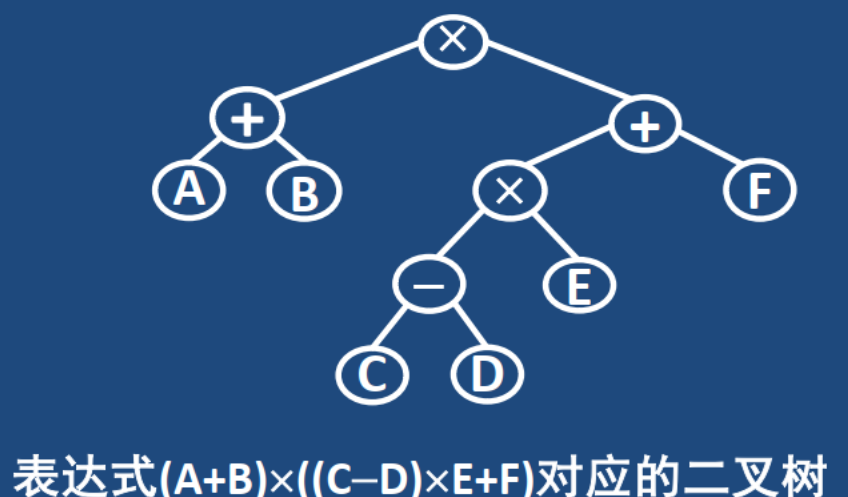





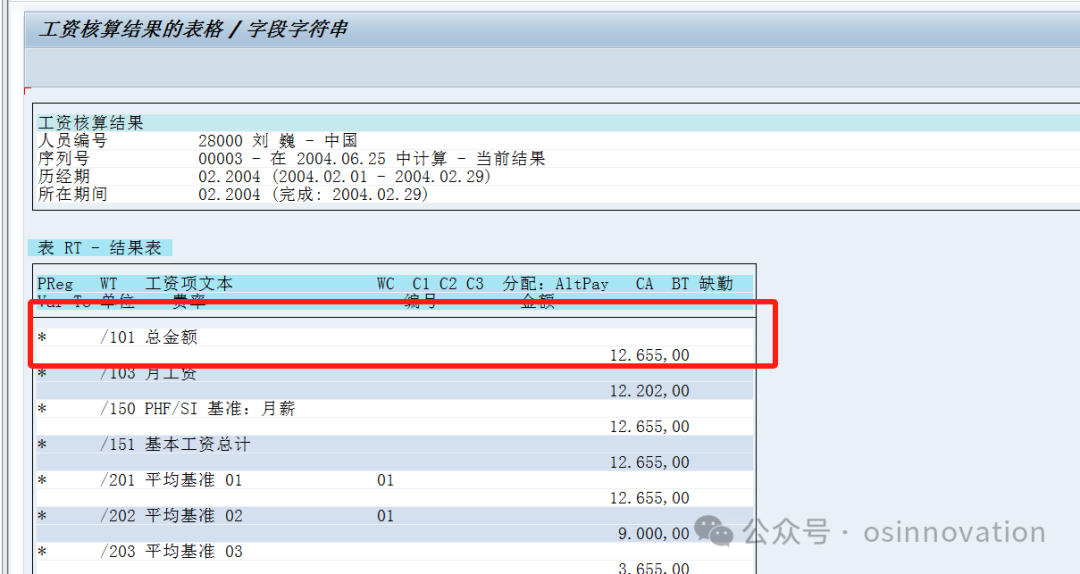


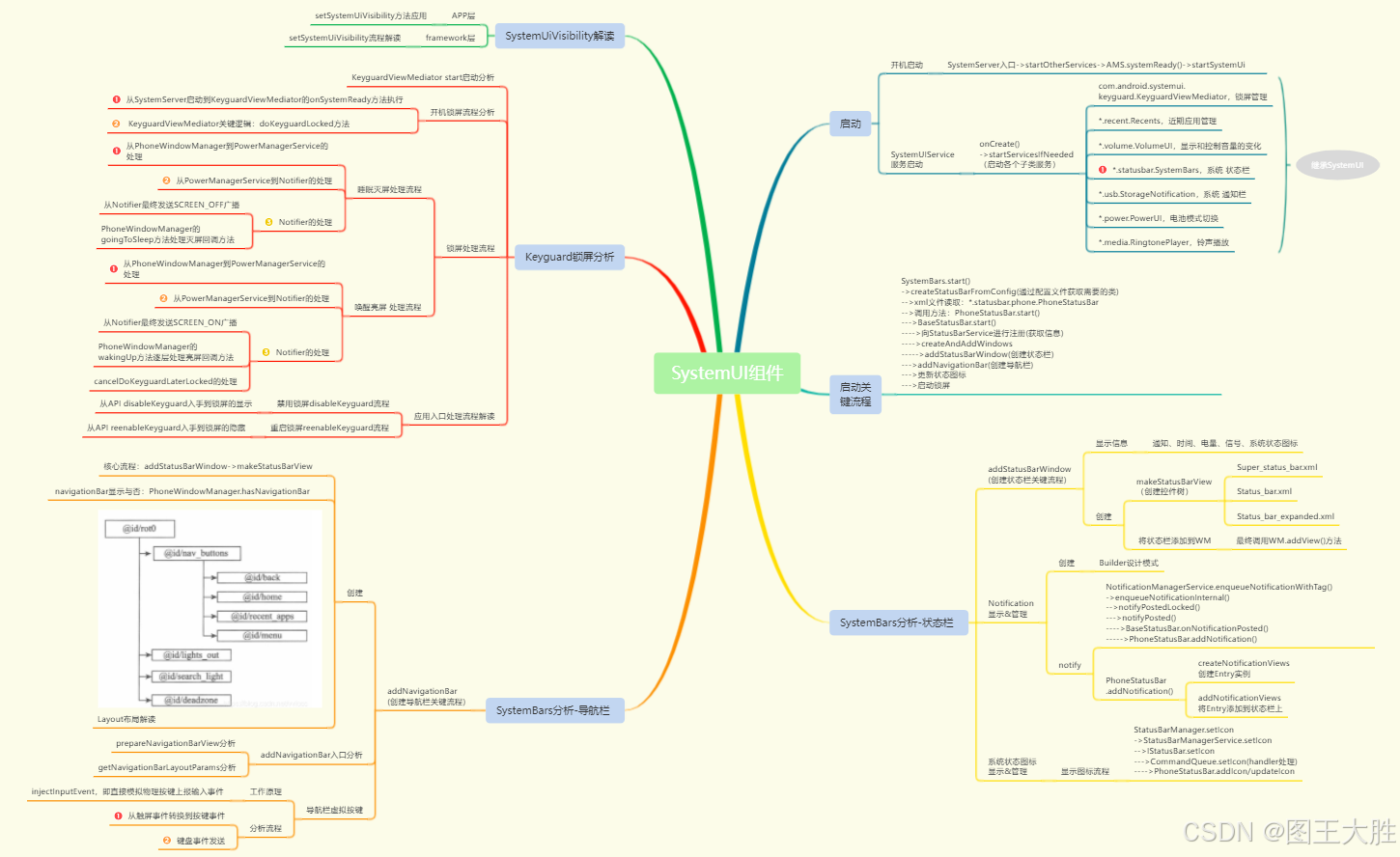

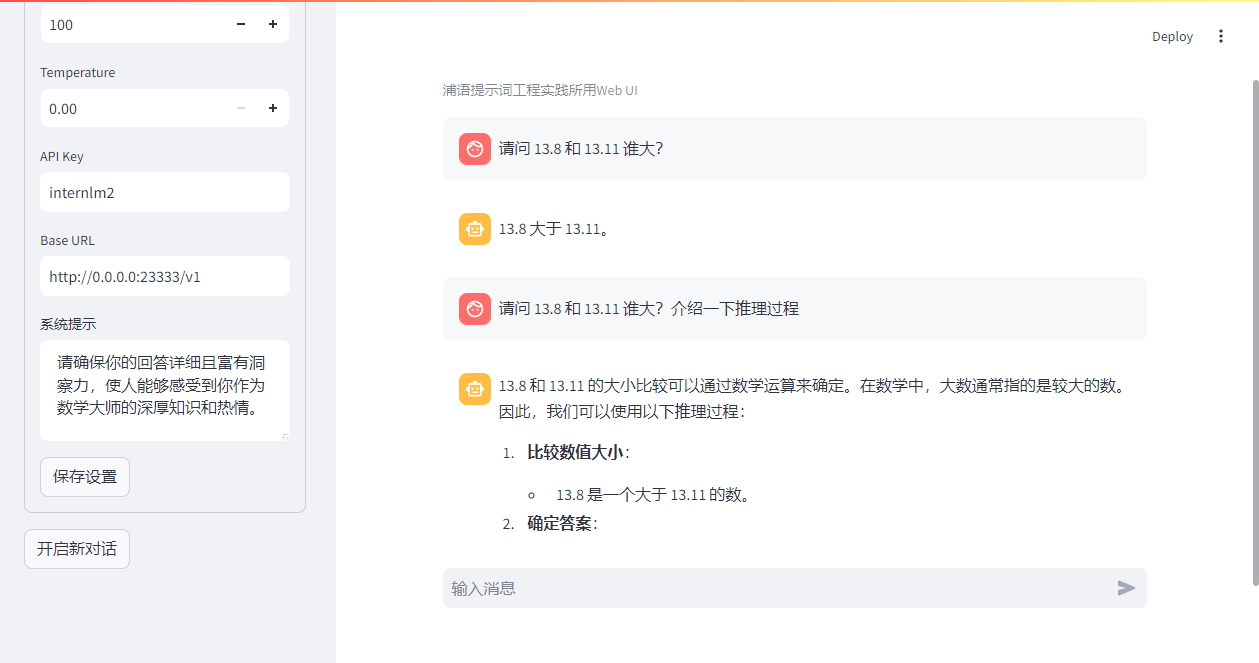




![[Offsec Lab] ICMP Monitorr-RCE+hping3权限提升](https://img-blog.csdnimg.cn/img_convert/f8e2943b563b032734b88431bd582b21.jpeg)

